TD-4520TN
Nejčastější dotazy a pokyny pro odstraňování potíží |

TD-4520TN
Datum: 16/04/2024 ID: faqp00001520_002
Existuje způsob, jak automaticky ukládat nebo spravovat data štítků? (P-touch Editor 5.x pro Windows)
Pro řadu TD-4T/TJ-4T:
Chcete-li použít P-touch Editor, stáhněte a nainstalujte „Ovladač tiskárny pro P-touch Editor“ ze sekce [Soubory ke stažení] na této webové stránce.
P-touch Library je aplikace, která ukládá a klasifikuje data, která byla použita, a umožňuje vám je v případě potřeby snadno znovu použít.
Chcete-li zobrazit nápovědu k používání P-touch Library, klikněte níže.
> Nastavení automatické registrace dat do P-touch Library z P-touch Editoru
> Zobrazení seznamu registrovaných dat v P-touch Library
> Editace registrovaných dat
> Tisk registrovaných dat
[Nastavení automatické registrace dat do P-touch Library z P-touch Editoru]
- Klikněte na [Možnosti...] v nabídce [Nástroje] programu P-touch Editor.
-
Klikněte na tlačítko [Nastavení registrace...] v "Registrace obsahu:" na kartě [Obecný].
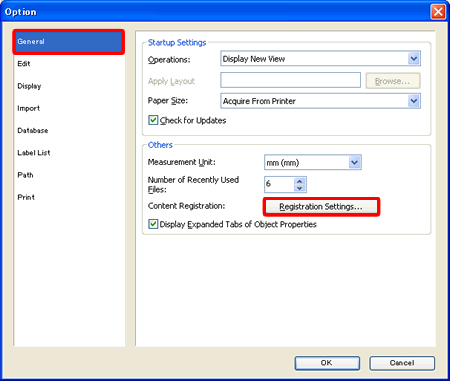
-
V dialogovém okně [Nastavení registrace obsahu] určete, kdy má dojít k automatické registraci.
Zkontrolujte požadované načasování automatické registrace a poté klikněte na [OK].
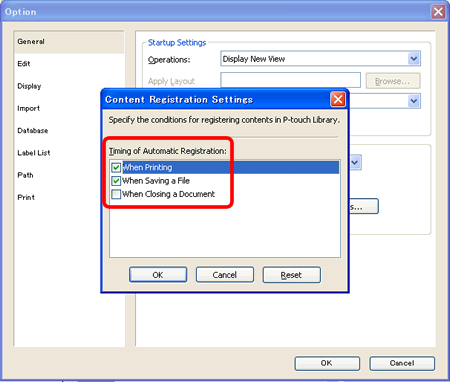
Existují tři časování automatické registrace.
- Při tisku
- Při uložení souboru
- Při zavřebńí dokumentu
*Ve výchozím nastavení jsou zaškrtnuty podmínky "Při tisku" a "Při uložení souboru".
[Zobrazení seznamu registrovaných dat v P-touch Library]
-
Klikněte na [P-touch Library...] v nabídce [Tool] programu P-touch Editor.
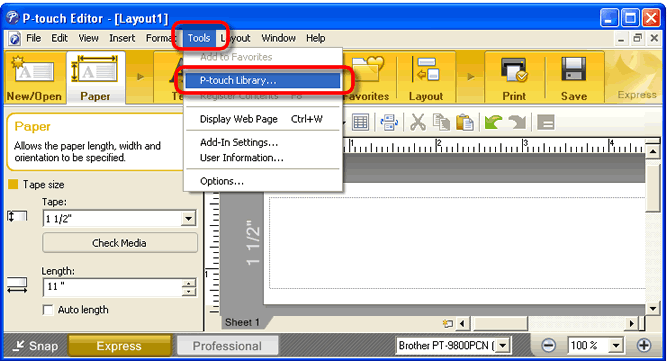
-
Spustí se P-touch Library. Registrovaná data jsou uvedena v zobrazení seznamu.
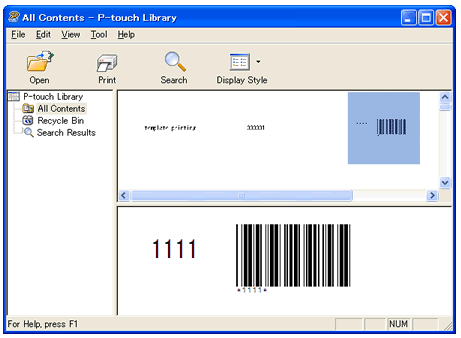
- V zobrazení seznamu dvakrát klikněte na soubor, který chcete upravit.
- Spustí se program P-Touch Editor. Editujte data v P-touch Editoru.
- V zobrazení seznamu dvakrát klikněte na soubor, který chcete vytisknout.
-
Klikněte na tlačítko (
 ) [Tisk] na standardním panelu nástrojů. Spustí se tisk..
) [Tisk] na standardním panelu nástrojů. Spustí se tisk..
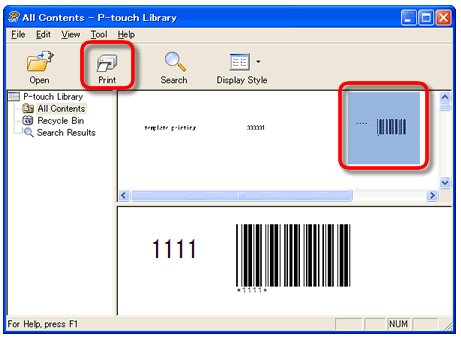
MW-100, PJ-623, PJ-663, PJ-722, PJ-723, PJ-762, PJ-763, PJ-763MFi, PJ-773, PJ-822, PJ-823, PJ-862, PJ-863, PJ-883, PT-1230PC, PT-18R, PT-1950, PT-2100, PT-2430PC, PT-2700, PT-2730, PT-3600, PT-9500PC, PT-9600, PT-9700PC, PT-9800PCN, PT-D450, PT-D600, PT-D800W, PT-E550W, PT-H500, PT-P700, PT-P710BT, PT-P750W, PT-P900W/P900Wc, PT-P910BT, PT-P950NW, QL-1050, QL-1050N, QL-1060N, QL-1100/1100c, QL-1110NWB/1110NWBc, QL-500, QL-500A, QL-550, QL-560, QL-570, QL-580N, QL-600, QL-650TD, QL-700, QL-710W, QL-720NW, QL-800, QL-810W/810Wc, QL-820NWB/820NWBc, RJ-2030, RJ-2050, RJ-2140, RJ-2150, RJ-3050, RJ-3150, RJ-3230B, RJ-3250WB, RJ-4030, RJ-4040, RJ-4230B, RJ-4250WB, TD-2020/2020A, TD-2120N, TD-2125N, TD-2125NWB, TD-2130N, TD-2135N, TD-2135NWB, TD-4000, TD-4100N, TD-4210D, TD-4410D, TD-4420DN/4420DN(FC), TD-4420TN, TD-4520DN, TD-4520TN, TD-4550DNWB / 4550DNWB(FC), TD-4650TNWB, TD-4650TNWBR, TD-4750TNWB, TD-4750TNWBR, TJ-4005DN, TJ-4020TN, TJ-4021TN, TJ-4120TN, TJ-4121TN, TJ-4420TN, TJ-4422TN, TJ-4520TN, TJ-4522TN
Potřebujete-li další pomoc, kontaktujte zákaznický servis společnosti Brother:
Názory na obsah
Upozorňujeme vás, že tento formulář slouží pouze pro názory.